Jos olet Mac-käyttäjä, saatat tuntea iMovien. iMovie on tehokas videonmuokkausohjelmisto Macille ja iOS-laitteille (iPhone / iPad / iPod). Leikkeilläsi on helppo selata ja luoda Hollywood-tyylisiä trailereita ja upeita 4K-tarkkuuden elokuvia. Jopa jotkut ammattilaiset käyttävät iMoviea sen hyödyllisten toimintojen takia. iMovie antaa sinun muokata videoita helposti.
Monien käyttäjien on kuitenkin hieman vaikeaa tallentaa videota iMovie-sovellukseen. Älä huoli, näytämme sinulle kuinka tallentaa iMovie tähän viestiin. Voit jatkaa lukemista löytääksesi miten tallenna iMovie-projekti Mac-tietokoneelle.
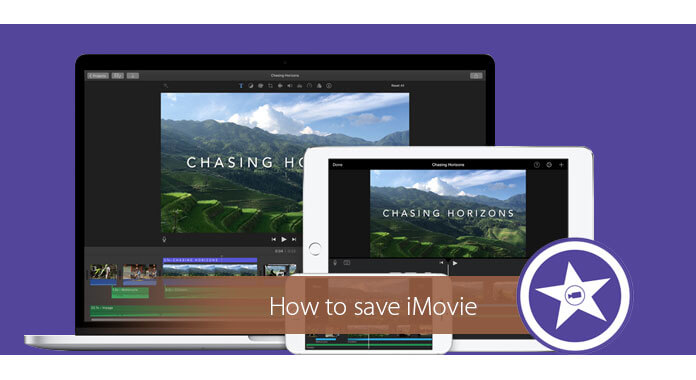
iMovie tarjoaa useita usein käytettyjä lähtömuotoja, joista voit valita. Voit tallentaa iMovie-projektin sinulle sopivimmassa muodossa. Milloin haluat luo diaesitys iMovien avulla ja tallenna video, sinun pitäisi viedä se Maciin. Sitten voit käyttää sitä Finder-kansiossa. Jos lopetat iMovien tallentamatta projektia, iMovie-video häviää. Voit ottaa seuraavan oppaan oppia kuinka iMovie tallennetaan.
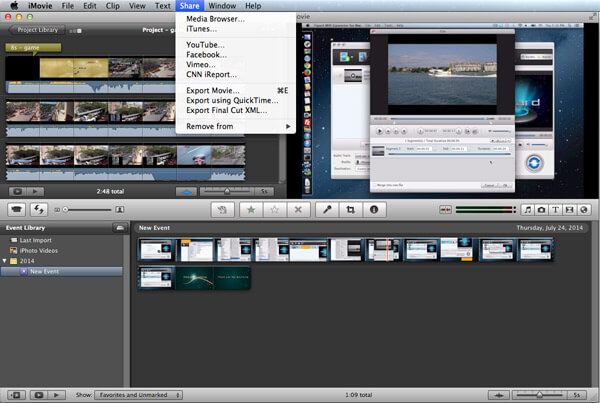
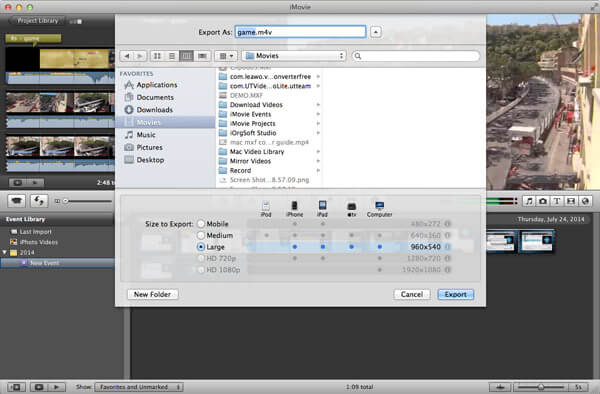
IMovien projekti tallennetaan vain muutamassa sekunnissa Macille.
Joskus iMovien keskeneräisten projektien osalta sinun on myös tallennettava ne. Tällä tavalla voit muokata projektia toisella Macilla tai jatkaa muokkaamista Macillasi, kun sinulla on vapaa-aikaa.
Lisäksi kadotatko iMovie-projektisi, kun iMovie kaatuu?
Ei tietenkään. iMovie tallentaa projektin automaattisesti. Se tallentaa kaikki tietonsa ja videonsa (videot, kuvat, ääni) kirjastoksi, jota kutsutaan iMovie Libraryksi. Kun suoritat iMovien ensi kerralla, myös keskeneräinen projekti tulee.
Tässä tulee kysymys, kuinka tallentaa keskeneräiset iMovie-projektit Macille? Jos haluat tehdä niin, sinun tulee noudattaa seuraavia vaiheita.
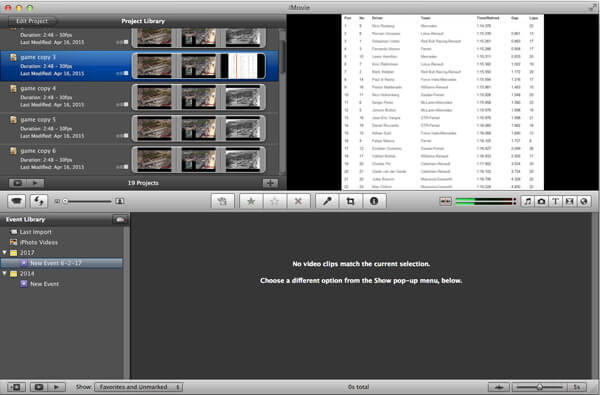
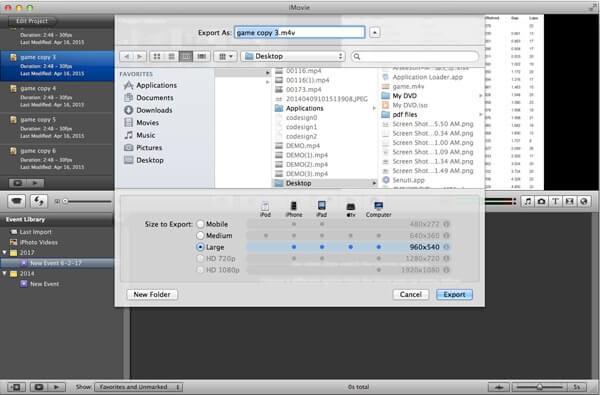
Kuten ensimmäinen yllä oleva menetelmä, voit helposti tallentaa keskeneräisen iMovie-projektin Maciin. Sen jälkeen voit jatkaa sen muokkaamista milloin haluat.
Viemässä iMovie-projektissa voit tallentaa sen helposti Mac-tietokoneen kiintolevylle. Tai lisää projektitiedosto toiseen muistikorttiin, kuten USB, flash-asema jne.
IPhonen iMovie-käyttäjille vaiheet ovat samanlaiset. Katso tämä opas täältä oppiaksesi viedä iMovie iPhonessa.
iMovie on hyvä videonmuokkausohjelma Mac-käyttäjille. Mutta tässä suosittelemme silti vilpittömästi parasta vaihtoehtoa Windows / Mac - Mac Video Converter Ultimate. Yhteensopiva melkein kaikkien Mac-tietokoneiden kanssa, kuten MacBook Air, MacBook Pro, iMac, iMac Pro, Mac Pro, Mac mini jne.

IMovieen verrattuna se tarjoaa tehokkaampia videonmuokkausominaisuuksia. Lisäksi, vaikka käytät sitä ensimmäistä kertaa, voit käyttää sitä videon muokkaamiseen ja säätämään lähtötehosteita luomaan haluamasi videon.

Lataukset
100 % turvallinen. Ei mainoksia.
100 % turvallinen. Ei mainoksia.
Miksi en voi tallentaa iMovie-laitetta?
Monet syyt voivat aiheuttaa iMovie-projektin viennin epäonnistumisen, kuten tietokonetilan puute, vioittunut projekti tai väärä vientitiedoston nimi. Voit ratkaista ongelman varmistamalla, että Mac-tietokoneellasi on tarpeeksi tallennustilaa. Voit myös tarkistaa, onko projekti vioittunut vai onko tiedostonimi väärä.
Tallennetaanko projektit automaattisesti iMovie-sovellukseen?
Joo. IMovien valikoissa ei ole Tallenna-vaihtoehtoa. Projektisi tallennetaan automaattisesti iMovie-kirjastoon. Voit jakaa projektin sähköpostiin, iTunesiin tai ulkoiseen laitteeseen.
Mihin iMovie-projektit tallennetaan?
Kaikki iMovie-projektit tallennetaan automaattisesti iMovie-kirjastoon. Mene vain kotiin (nimesi)> Elokuvat> iMovie-kirjasto tarkistaaksesi projektisi.
Yhteenveto
Tässä viestissä puhumme pääasiassa iMovien tallentamisesta. Näytämme sinulle yksinkertaisen tavan tallenna iMovie-projekti (valmis / keskeneräinen) Macilla. Lisäksi kerromme sinulle parhaan vaihtoehdon iMovielle. Toivomme, että voit muokata videoasi kätevästi lukemisen jälkeen.
iMovien tuonti / vienti
1.2 Vie iMovie
1.3 iMovie iDVD: hen
1.4 iMovie iTunesiin
1.5 iMovie DVD: lle
1.6 iMovie iCloudiin

Video Converter Ultimate on erinomainen videomuunnin, -editori ja -tehostin, jonka avulla voit muuntaa, parantaa ja muokata videoita ja musiikkia 1000 muodossa ja enemmän.
100 % turvallinen. Ei mainoksia.
100 % turvallinen. Ei mainoksia.